หัวข้อที่เกี่ยวข้อง
[Wireless Router] วิธีการกําหนดค่าการเชื่อมต่อหลาย VPN ด้วยเราเตอร์ ASUS
คืออะไร VPN?
- เครือข่ายส่วนตัวเสมือน เครือข่ายส่วนตัวเสมือนเข้ารหัสการเชื่อมต่อเครือข่ายของคุณ รับรองการส่งข้อมูลที่สำคัญอย่างปลอดภัยและป้องกันไม่ให้ข้อมูลของคุณถูกขโมย อนุญาตให้ผู้บริโภคระยะไกล (VPN client) เชื่อมต่อกับเซิร์ฟเวอร์ VPN ได้อย่างปลอดภัย
ความแตกต่างระหว่าง VPN Fusion และ VPN ทั่วไป?
- VPN Fusion มีไคลเอนต์ VPN สำหรับการตั้งค่าไคลเอนต์ VPN โปรดดูที่ จะตั้งค่า VPN Client ใน ASUS Router (Web GUI) ได้อย่างไร?
- บทความนี้ใช้ได้กับเราเตอร์ ASUS GT-AC5300 และ GT-AC2900 เท่านั้น
คุณสามารถเพิ่มนโยบาย VPN ลงในรายการข้อยกเว้น เพื่อให้อุปกรณ์ไคลเอนต์ที่แตกต่างกันสามารถเชื่อมต่อกับอุโมงค์ VPN ที่แตกต่างกันได้
หมายเหตุ:
สามารถสร้างโปรไฟล์การเชื่อมต่อเซิร์ฟเวอร์ VPN ได้สูงสุด 16 รายการในรายการเซิร์ฟเวอร์พร้อมกัน และสามารถเปิดใช้งานการเชื่อมต่อ VPN สูงสุด 4 รายการพร้อมกันได้
สามารถระบุอุปกรณ์ได้มากถึง 64 เครื่องในรายการข้อยกเว้น VPN rules
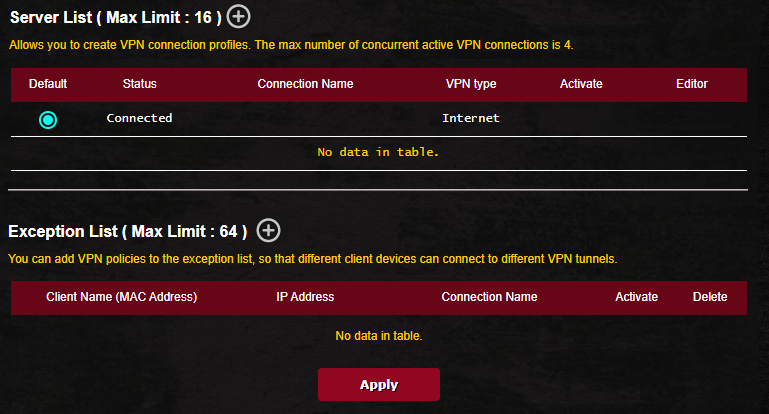
ตัวอย่างเช่น หากคุณใช้ GT-AC5300 เป็น VPN client คุณต้องการสร้างการเชื่อมต่อ VPN กับทั้ง PPTP VPN server และ Open VPN server.
PC 1 ที่เชื่อมต่อกับ GT-AC5300 ถูกกำหนดให้เชื่อมต่อกับอินเทอร์เน็ตผ่าน PPTVP VPN และ PC 2 เชื่อมต่อกับอินเทอร์เน็ตผ่าน OPEN VPN ซึ่งทำให้สามารถใช้ VPN Fusion ได้
เมื่อ GT-AC5300 เป็น VPN client จะมีการสร้างการเชื่อมต่อที่เข้ารหัส VPN เพียงอันเดียวเท่านั้น:

เมื่อ GT-AC5300 เป็น VPN client การเข้ารหัส VPN สองรายการจะถูกสร้างขึ้นพร้อมกัน ทำให้อุปกรณ์พื้นฐานสามารถเชื่อมต่อผ่านเซิร์ฟเวอร์ VPN ที่แตกต่างกัน:

VPN servers ที่ใช้งานผ่าน ASUS wireless routers จะแตกต่างกันไปตามรุ่น และขอแนะนำให้คุณอ้างอิงถึงคู่มือผู้ใช้ผลิตภัณฑ์หรือหน้าข้อมูลจำเพาะของผลิตภัณฑ์เพื่อยืนยันว่าเราเตอร์ของคุณได้รับการสนับสนุน
คุณสามารถดาวน์โหลดคู่มือล่าสุดไดรเวอร์, ซอร์ฟแวร์และผู้ใช้ใน ASUS Download Center.
หากคุณต้องการข้อมูลเพิ่มเติมเกี่ยวกับ ASUS Download Center โปรดดูที่ ลิงค์นี้.
ตัวอย่างเช่น GT-AC5300 ต่อไปนี้เป็น VPN client เชื่อมต่อกับทั้ง PPTP VPN server และ OPEN VPN server:
ตั้งค่าเซิร์ฟเวอร์ใน VPN Fusion เพื่อสร้าง และเปิดใช้งาน VPN server profiles ประเภทต่างๆ
ขั้นตอนที่ 1. เชื่อมต่อพีซีของคุณกับเราเตอร์ ASUS ผ่าน Wi-Fi หรือสายอีเธอร์เน็ต เปิดเว็บเบราว์เซอร์และไปที่ Web GUI (https://router.asus.com)

หมายเหตุ: โปรดดู [Wireless Router] วิธีเข้าสู่ GUI ของเราเตอร์]
ขั้นตอนที่ 2. ป้อนชื่อผู้ใช้และรหัสผ่านสำหรับเข้าสู่ระบบของคุณในหน้าเข้าสู่ระบบ จากนั้นคลิก [Sign In].
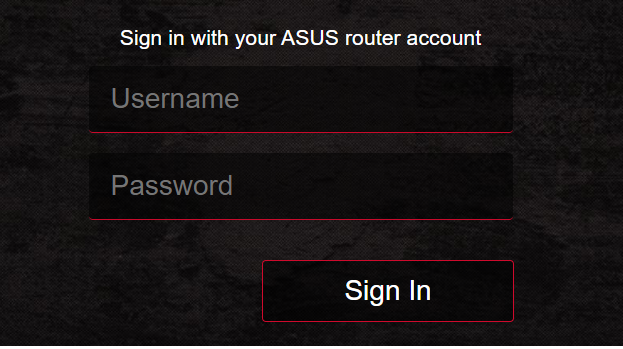
หมายเหตุ: หากคุณลืม username and/or password โปรดคืนค่าเราเตอร์กลับเป็นสถานะเริ่มต้นจากโรงงาน โปรดดู วิธีการรีเซ็ตเราเตอร์ไปที่ตั้งค่าเริ่มต้นโรงงาน
ขั้นตอนที่ 3. ไปที่ [VPN > [VPN Fusion]
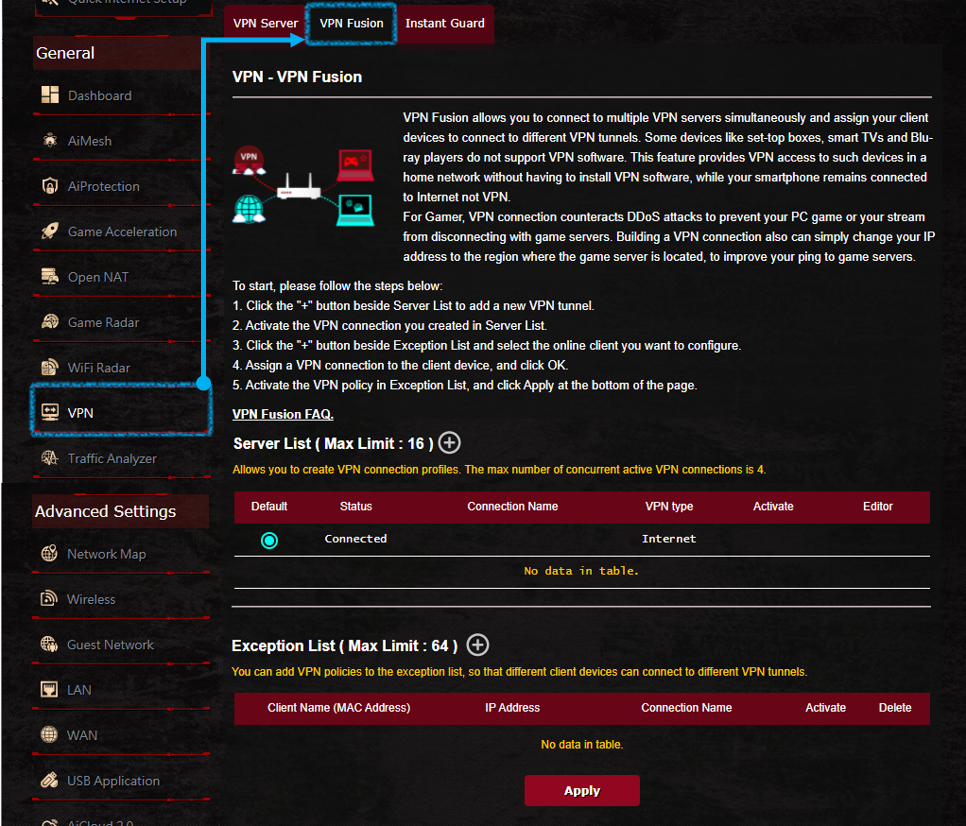
ขั้นตอนที่ 4. คลิกที่ปุ่ม  เพื่อสร้าง VPN server list.
เพื่อสร้าง VPN server list.

ขั้นตอนที่ 5 สร้าง PPTP VPN/ Open VPN server profiles

สำหรับการตั้งค่า VPN Client โปรดดู [VPN] วิธีการติดตั้ง VPN Client ใน ASUS Router (Web GUI)
ขั้นตอนที่ 6. PPTP VPN, Open VPN server profile, ดังที่แสดงด้านล่าง
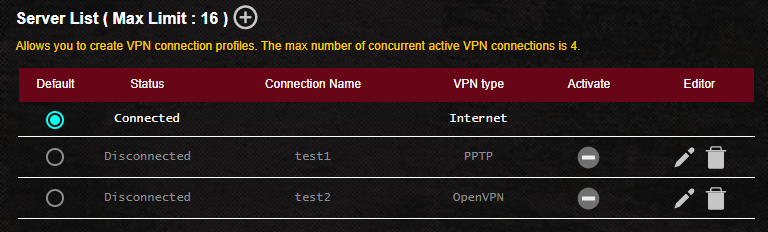
ขั้นตอนที่ 7 VPN server profiles ทั้งสองถูกเลือกเพื่อเปิดใช้งาน และการเชื่อมต่อ PPTP VPN และ Open VPN สำเร็จ
ค่าเริ่มต้นคืออินเทอร์เน็ต และคุณสามารถเปลี่ยนการเชื่อมต่อเริ่มต้นของเราเตอร์เป็น server profile อื่นได้
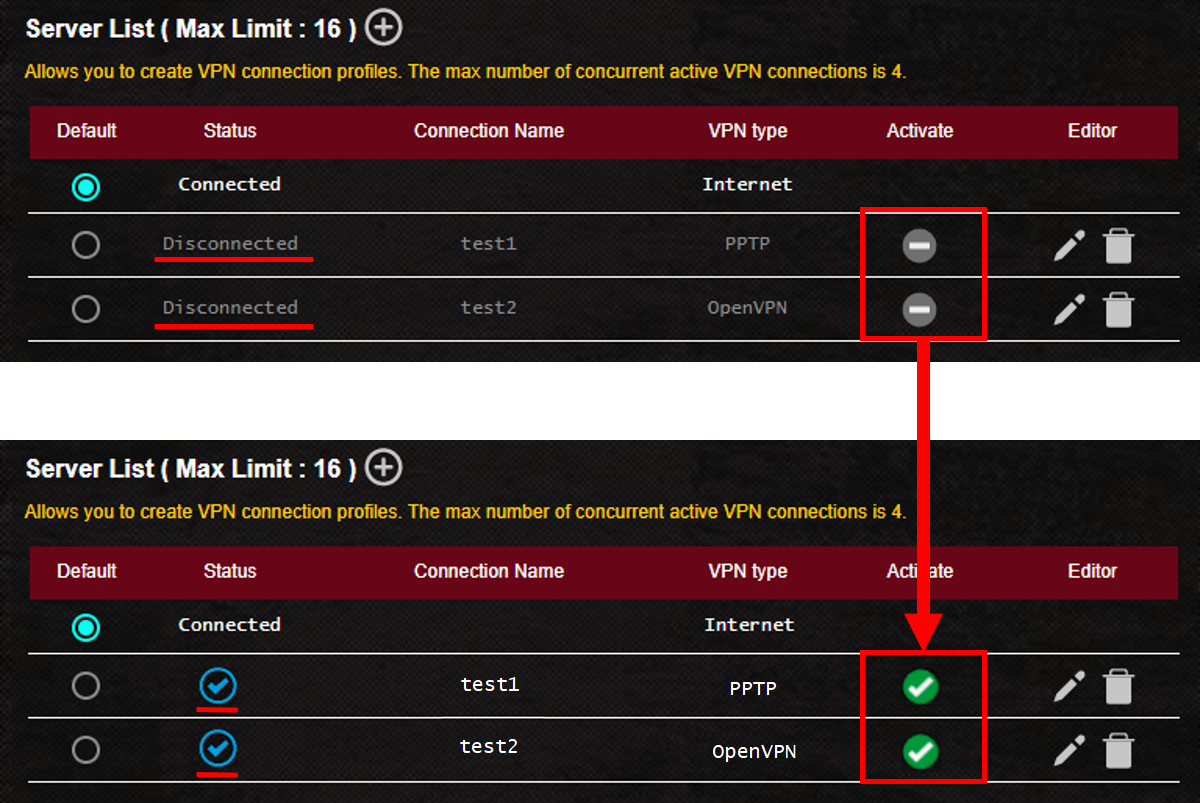
สำหรับคำแนะนำเพิ่มเติม ตรวจสอบ ที่นี่
คุณสามารถเพิ่มนโยบาย VPN ในรายการ exception list เพื่อให้อุปกรณ์ไคลเอนต์ต่างๆ สามารถเชื่อมต่อกับ VPN tunnels ที่แตกต่างกันได้
ขั้นตอนที่ 1. คลิกที่ปุ่ม  อยู่ข้าง Exception List.
อยู่ข้าง Exception List.

ขั้นตอนที่ 2: คลิกที่ปุ่ม  เลือกชื่ออปุกรณ์ของคุณ
เลือกชื่ออปุกรณ์ของคุณ
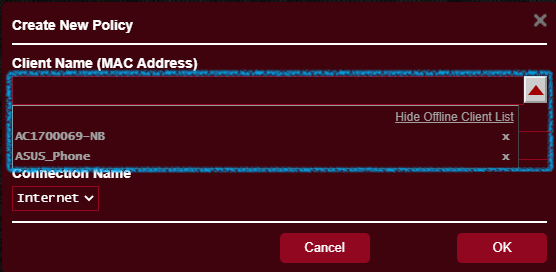
ขั้นตอนที่ 3: ตรวจสอบชื่ออุปกรณ์ (MAC address) และ IP address ของอุปกรณ์

ขั้นตอนที่ 4: เลือก Connection Name แล้วคลิก [OK]
หมายเหตุ: ชื่อการเชื่อมต่อนี้ถูกสร้างขึ้นสำหรับรายการเซิร์ฟเวอร์ของคุณ
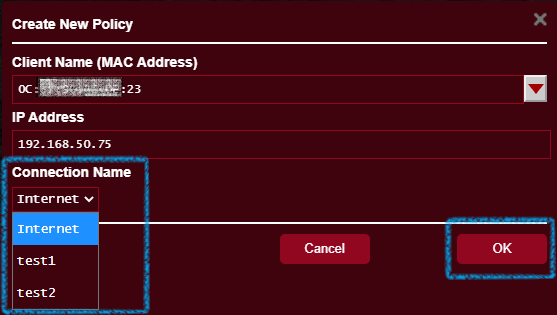
ขั้นตอนที่ 5. หลังจากตั้งค่ารายการข้อยกเว้นแล้วคลิก [Activate] > [Apply] เพื่อบันทึกการตั้งค่า
เปิดใช้งานชื่อการเชื่อมต่อ: (test1) (example)
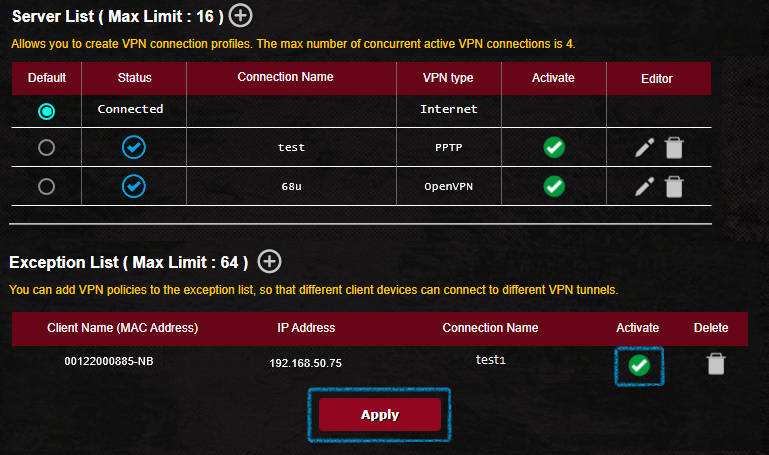
ตรวจสอบ สิ่งนี้ สำหรับคำแนะนำเพิ่มเติม
สําหรับการใช้งานในพื้นที่ประเทศจีน
หากคุณต้องการกําหนดค่า VPN ที่เชื่อมต่อกับเซิร์ฟเวอร์ VPN นอกประเทศจีนเพื่อเข้าถึงบริการของ Google, Facebook หรือ Line โปรดตั้งค่าการเชื่อมต่อ VPNเป็นค่าเริ่มต้นแทนที่จะเป็นอินเทอร์เน็ตในรายการเซิร์ฟเวอร์
คำถามที่ถามบ่อย
1. เหตุใดจึงไม่มีตัวเลือกไคลเอ็นต์ OpenVPN ในเฟิร์มแวร์ล่าสุด
- สําหรับ GT ซีรี่ส์ VPN client นั้นเรียกว่า VPN Fusion
2. หลังจากสร้างรายการข้อยกเว้น ฉันสามารถแก้ไขเนื้อหาในรายการโดยตรงโดยไม่ลบกฎได้หรือไม่
- ไม่ได้ คุณสามารถลบกฎ VPN สำหรับอุปกรณ์นี้ออกจากรายการข้อยกเว้นเท่านั้น โปรดปิดใช้งานกฎแล้วคลิก [Delete] > [Apply] เพื่อบันทึกการตั้งค่า
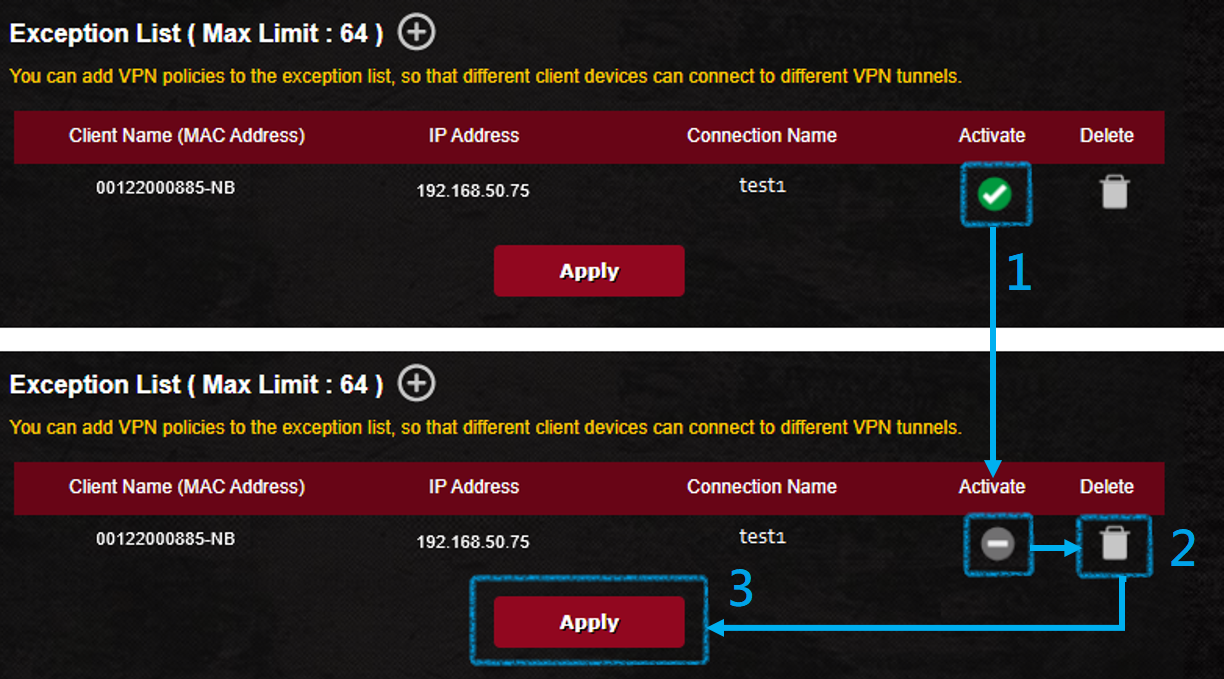
3. แนะนำรายชื่อเซิร์ฟเวอร์
- Default: อุปกรณ์ไคลเอนต์ที่ไม่อยู่ในรายการข้อยกเว้นจะเชื่อมต่อกับช่องสัญญาณ VPN เริ่มต้น คุณสามารถตั้งค่าช่องสัญญาณ VPN เริ่มต้นได้หลังจากสร้างโปรไฟล์ VPN แล้ว เมื่อช่องสัญญาณ VPN เริ่มต้นถูกตัดการเชื่อมต่อหรือปิดใช้งาน อุปกรณ์ไคลเอนต์ที่ไม่อยู่ในรายการข้อยกเว้นจะเชื่อมต่อกับอินเทอร์เน็ตไม่ใช่ VPN
- Status: สถานะการเชื่อมต่ออินเทอร์เน็ตหรือ VPN ปัจจุบัน
- Connection Name: ชื่อการเชื่อมต่อเซิร์ฟเวอร์ VPN ที่กำหนดเองของคุณ
- VPN type: สร้างประเภท VPN ในรายการเซิร์ฟเวอร์ VPN
- Activate: หากคุณสร้างโปรไฟล์เซิร์ฟเวอร์ VPN แต่ยังไม่ได้เปิดใช้งาน จะแสดงเป็น
 เมื่อคลิก จะแสดงเป็นแสดง
เมื่อคลิก จะแสดงเป็นแสดง  ว่าเปิดใช้งาน VPN แล้ว
ว่าเปิดใช้งาน VPN แล้ว - Editor: คลิกไอคอน
 แก้ไขโปรไฟล์เซิร์ฟเวอร์ VPN คลิกไอคอน
แก้ไขโปรไฟล์เซิร์ฟเวอร์ VPN คลิกไอคอน  ลบโปรไฟล์เซิร์ฟเวอร์ VPN
ลบโปรไฟล์เซิร์ฟเวอร์ VPN
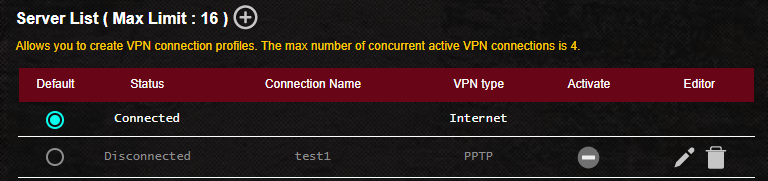
4. แนะนำ Exception list
- Client Name (MAC Address): อุปกรณ์ไคลเอ็นต์ที่เชื่อมต่อกับเราเตอร์ เช่น โทรศัพท์ คอมพิวเตอร์ NB
- IP Address: IP address ที่กำหนดให้กับอุปกรณ์ไคลเอนต์โดยเราเตอร์
- Connection Name: ชื่อการเชื่อมต่อเซิร์ฟเวอร์ VPN ที่กำหนดเองของคุณ
- Activate: หากคุณได้สร้างรายการข้อยกเว้นแต่ไม่ได้เปิดใช้งาน รายการนั้นจะแสดงเป็น
 เมื่อคลิก รายการจะแสดงเป็น
เมื่อคลิก รายการจะแสดงเป็น  ซึ่งหมายความว่ากฎการกำหนดเส้นทางสำหรับอุปกรณ์ถูกเปิดใช้งาน
ซึ่งหมายความว่ากฎการกำหนดเส้นทางสำหรับอุปกรณ์ถูกเปิดใช้งาน - Delete: คลิกไอคอน
 ลบกฎ
ลบกฎ
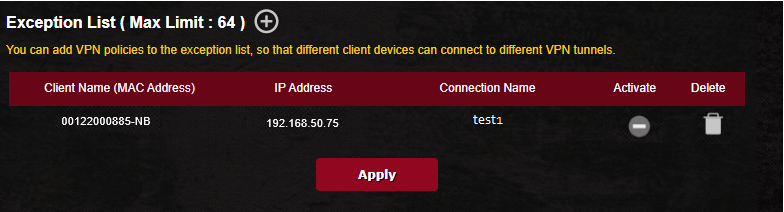
วิธีการได้รับ (ยูทิลิตี้ / เฟิร์มแวร์)?
คุณสามารถดาวน์โหลดไดรเวอร์ซอฟต์แวร์เฟิร์มแวร์และคู่มือผู้ใช้ล่าสุดในศูนย์ดาวน์โหลดASUS
หากคุณต้องการข้อมูลเพิ่มเติมเกี่ยวกับศูนย์ดาวน์โหลด ASUS คลิ้กที่นี่